Zoom er en av de mest populære videokonferanseappene der ute. Når du ble fortalt at et møte ville bli holdt ved videokonferanser, var det vanligvis av Zoom. All den populariteten gikk ikke ubemerket hen, og de som bare ønsker å forårsake kaos var ansvarlige for ting som ZoomBombing.
Hvis du ikke led av det, kan det hende du har måttet forholde deg til folk som synes det er morsomt å avbryte deg mens du presenterer noe for gruppen. Du advarer dem, selv noen få ganger, men de vil ikke lytte og fortsetter å skape problemer. I så fall har du ikke noe annet valg enn å sparke vedkommende ut av møtet eller gi dem litt tenketid og sette dem på venterommet.
Hvordan sparke noen ut av et Zoom-møte – Android 10
Hvis noen bare ikke oppfører seg i Zoom-møtet ditt, kan du sette dem på venterommet. Du kan gjøre dette ved å trykke på Deltakerikon (den som liker å profilere cions sammen).
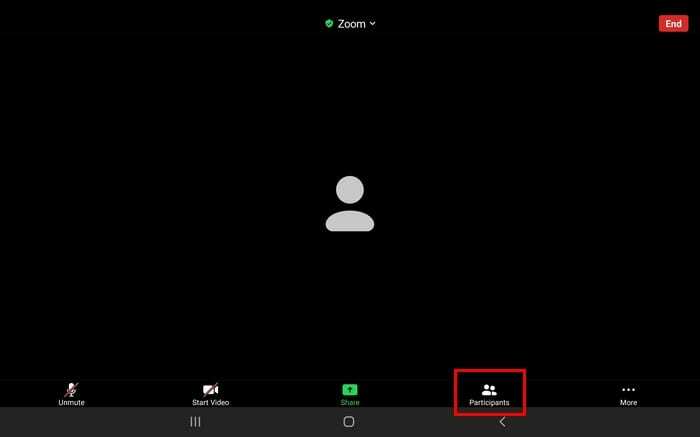
Når du ser listen over alle som er med i møtet, trykker du på personen du vil sparke ut. Du vil se en rekke alternativer, men for å bli kvitt dem, trykk på den som sier
Sett på venterom. Men hvis du ikke vil gi den personen en ny sjanse og vil sparke dem ut, trykk på Fjern-alternativet helt.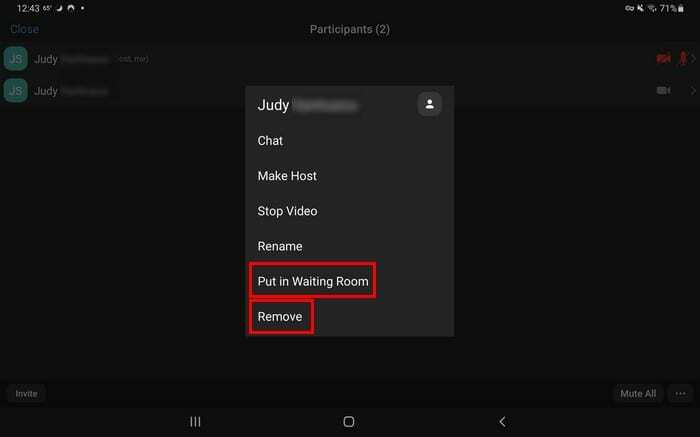
Hvis du tror at de er klare til å bli med på møtet igjen, innrømme dem slik du gjorde i utgangspunktet, gå til Deltakere og trykk på Admit-knappen.
Hvordan sette noen i venterommet i zoom – iPadOS 14
Å fjerne noen fra et Zoom-møte eller sette dem på venterommet er like enkelt for iPadOS 14.1-brukere. Trykk på deltakere øverst til høyre og velg navnet på personen du enten vil fjerne eller sette på venterommet

Husk at hvis du fjerner noen fra et Zom-møte, vil de som standard ikke kunne bli med på nytt med samme e-postadresse. For å la brukere du har fjernet bli med på nytt, må du logge på Zoom-kontoen din på skrivebordet ditt, ikke gjennom appen.
Når du er inne, går du til Innstillinger > Møte > Grunnleggende i møte > Aktiver Tillat fjernede deltakere å bli med på nytt.
Konklusjon
Det siste du kanskje vil gjøre er å måtte sparke noen ut av et Zoom-møte. Men noen ganger er det brukere som spør etter det. Som du kan se er det like enkelt enten du bruker Android eller iPad.